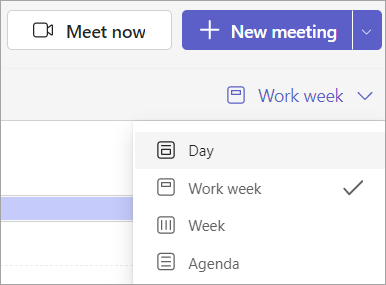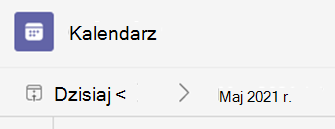Zarządzanie kalendarzem w aplikacji Microsoft Teams
Efektywne organizowanie i planowanie harmonogramu pracy przez zarządzanie kalendarzem aplikacji Teams. Bądź na bieżąco dzięki narzędziu RSVPing do spotkań i zdarzeń oraz wybierając widok kalendarza, który Ci odpowiada.
Uwaga: Niektóre środowiska mogą wyglądać inaczej w nowym kalendarzu aplikacji Teams. Aby dowiedzieć się więcej, zobacz Wprowadzenie do nowego kalendarza w aplikacji Microsoft Teams.
Potwierdzenie uczestnictwa w spotkaniu
Poinformuj organizatorów spotkania o tym, czy z wyprzedzeniem weźmiesz udział w spotkaniach za pomocą funkcji RSVPing.
Aby wyświetlić potwierdzenie uczestnictwa w spotkaniu:
-
Wybierz pozycję
-
Wybierz spotkanie, do których chcesz otrzymać potwierdzenie uczestnictwa.
-
Wybierz pozycję Zaakceptuj lub Odrzuć lub Obserwuj , aby powiadomić organizatora, że nie weźmiesz udziału w spotkaniu, ale chcesz otrzymać informacje o spotkaniu. Wybierz pozycję Więcej opcji > Wstępna akceptacja , jeśli nie masz pewności, czy możesz wziąć udział w spotkaniu.
-
Jeśli spotkanie jest częścią serii, wybierz pozycję To zdarzenie , aby tylko potwierdzenie uczestnictwa w tym jednym wystąpieniu lub Wszystkie zdarzenia w tej serii , aby zebrać potwierdzenie uczestnictwa we wszystkich nadchodzących spotkaniach w tej serii.
-
Wybierz pozycję
-
Wybierz spotkanie, do których chcesz otrzymać potwierdzenie uczestnictwa.
Uwaga: Na komputerze Mac kliknij prawym przyciskiem myszy spotkanie z kalendarza, aby wyświetlić potwierdzenie uczestnictwa. Jeśli chcesz otrzymać potwierdzenie uczestnictwa z wiadomością, wybierz spotkanie, aby je rozwinąć.
-
Wybierz pozycję Wstępna akceptacja lub bieżący stan potwierdzenia uczestnictwa.
-
Jeśli spotkanie jest cykliczne, wybierz pozycję:
-
Odpowiedz na wystąpienie tylko na potwierdzenie uczestnictwa w wybranym przez Ciebie spotkaniu.
-
Odpowiedz na serię , aby zastosować odpowiedź potwierdzenia uczestnictwa do wybranego spotkania i wszystkich przyszłych spotkań w serii.
-
-
Wybierz preferencje powiadomień organizatora.
-
Wybierz odpowiedź potwierdzenia uczestnictwa. Potwierdzenie uczestnictwa spowoduje, że spotkanie pozostanie w kalendarzu, jeśli zaakceptujesz zaproszenie, lub zniknie, jeśli odrzucisz zaproszenie.
Powiadom organizatora
Domyślnie w przypadku potwierdzenia uczestnictwa organizator otrzyma powiadomienie o twojej odpowiedzi pocztą e-mail.
Aby potwierdzenie uczestnictwa bez powiadomienia organizatora:
-
Wybierz pozycję
-
Wybierz spotkanie, do których chcesz otrzymać potwierdzenie uczestnictwa.
-
Przed wybraniem odpowiedzi RSVP usuń zaznaczenie Email organizatora .
-
Wybierz odpowiedź potwierdzenia uczestnictwa: Zaakceptuj, Odrzuć, Obserwuj lub Wstępna akceptacja.
-
Wybierz pozycję
-
Kliknij dwukrotnie spotkanie, na które chcesz otrzymać potwierdzenie uczestnictwa.
-
Wybierz pozycję Wstępna akceptacja lub bieżący stan potwierdzenia uczestnictwa.
-
Wybierz pozycję Odpowiedz na wystąpienie lub Odpowiedz seriom.
-
Wyłącz przełącznik Powiadom organizatora .
-
Wybierz odpowiedź potwierdzenia uczestnictwa: Zaakceptuj, Odrzuć, Obserwuj lub Wstępna akceptacja.
Zmienianie widoku kalendarza
Domyślnie w kalendarzu aplikacji Teams będzie wyświetlany tydzień roboczy.
-
Wybierz pozycję Tydzień roboczy w prawym górnym rogu kalendarza, aby wyświetlić menu rozwijane różnych widoków.
-
Widok dnia zapewnia widok planu skoncentrowany na jednym dniu naraz.
-
Tydzień roboczy — widok tygodnia od poniedziałku do piątku.
-
Tydzień pokazuje cały tydzień.
-
Plan przedstawia przewijalną listę nadchodzących spotkań w porządku chronologicznym.
Wyświetlanie różnych dat
W lewym górnym rogu znajdziesz miesiąc i rok.
-
Aby zmienić widok kalendarza na dowolną datę — zaszłą lub przyszłą — wybierz miesiąc.
-
Aby przewijać według dnia lub tygodnia (w zależności od widoku kalendarza), wybierz strzałkę w prawo i w lewo obok miesiąca.
-
Wybierz pozycję Dzisiaj , aby powrócić do bieżącej daty.
Uwaga: W kalendarzu jest wyświetlana cała zaplanowana zawartość w aplikacjach Teams, Exchange i Outlook.